Popravite modri zaslon smrti prenosnika Asus Zephyrus (Windows 10)
Odpravljanje Težav S Pc / / August 05, 2021
Uporabniki ASUS Zephyrus večkrat poročajo o nesrečni napaki modrega zaslona smrti. Ljudje pravijo, da je napaka BSOD stalna, včasih lahko dostopajo do svojega sistema Windows, včasih pa ne. Še več, uporabniki so tudi povedali, da je BSOD v neprekinjeni zanki in ne morejo dostopati do svojega sistema Windows.
No, vemo, da se BSOD prikaže, kadar obstajajo težave z nezdružljivostjo naprave in težave z gonilniki, ampak možno je tudi, da je napaka posledica stare različice BIOS-a ali vašega zamočenega sistema nastavitve. Danes vam bomo s temi nasveti za odpravljanje težav z računalnikom pomagali odpraviti napako Zephyrus BSOD.

Kazalo
-
1 Popravite modri zaslon smrti prenosnika Asus Zephyrus (Windows 10)
- 1.1 1. način: Odstranitev nedavne posodobitve sistema Windows
- 1.2 2. način: Obnovitev grafičnega gonilnika
- 1.3 3. način: Uporaba programa MyASUS za zagon sistemske diagnostike
Popravite modri zaslon smrti prenosnika Asus Zephyrus (Windows 10)
Če imate na prenosnem računalniku ASUS stalno napako BSOD, potem je ta članek namenjen vam. Obravnavali bomo možne razumne vzroke za napako Zephyrus BSOD in nekaj rešitev.
1. način: Odstranitev nedavne posodobitve sistema Windows
Kot smo že omenili, je mogoče, da najnovejša posodobitev sistema Windows ni bila združljiva; tako se prikaže napaka BSOD. Zato je najboljši način za odpravo takšne napake odstranitev nedavne posodobitve sistema Windows.
Če se po nekaj časa soočite z napako BSOD, ste posodobili sistem Windows 10, potem se prepričajte, da je težava posledica posodobitve sistema Windows.
Korak 1) Najprej odprite nastavitve Windows Update, pojdite v vrstico za iskanje Windows in vnesite Nastavitve posodobitve sistema Windows, v rezultatu kliknite in odprite nastavitve posodobitve sistema Windows.
Lahko pa pritisnete tudi Tipka Windows + I na tipkovnici, da se odpre Nastavitve sistema Windows> Posodobitev in varnost.

2. korak) Na strani za posodobitve in varnostne nastavitve kliknite Windows Update na levem podoknu in na desnem podoknu kliknite na Ogled zgodovine posodobitev možnost.

3. korak) Zdaj na strani Ogled zgodovine posodobitev kliknite prvo možnost tam, Odstrani posodobitve da odstranite nedavno posodobitev sistema Windows.
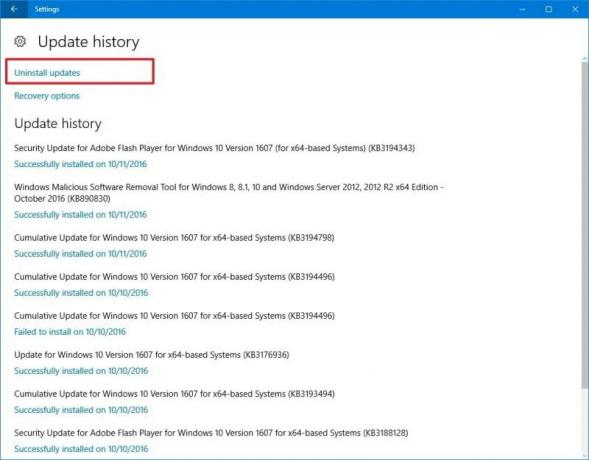
4. korak)Na Nameščene posodobitve okno izberite zadnjo posodobitev glede na datum. Z desno miškino tipko kliknite in izberite Odstrani, potrdite in končali ste z odpravljanjem napake BSOD.

Možno je, da ste zaljubljeni v BSOD in ne morete dostopati do sistema Windows. Vendar pa lahko še vedno odstranite posodobitev sistema Windows in odpravite težavo.
Windows boste morali zagnati, dokler ne odprete naprednega zagonskega okna, tam izberite Odpravljanje težav možnost.
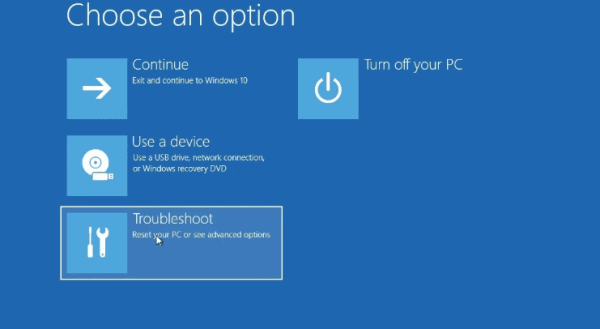
Po tem pojdite na Napredne možnosti. Vklopljeno na naslednji strani izberite Odstrani posodobitve, in nazadnje izberite Odstranite najnovejšo posodobitev kakovosti možnost, vnesite skrbniško geslo, ga potrdite in odstranite posodobitve. To bi moralo odpraviti napako BSOD.
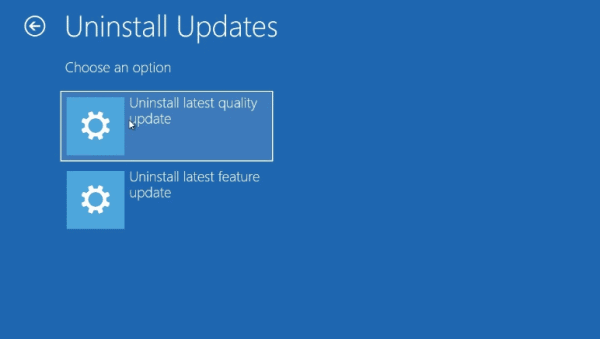
2. način: Obnovitev grafičnega gonilnika
Možno je, da ste nedavno posodobili grafični gonilnik, vendar ni združljiv z vašo napravo. Zato se želite vrniti na prejšnji gonilnik, ker lahko nezdružljivi gonilnik povzroči stalno in nenadno napako BSOD.
Če se želite vrniti, vaš grafični gonilnik najprej odpre upravitelja naprav s tipkanjem Upravitelj naprav v iskalni vrstici sistema Windows.
Nato v rezultatih iskanja kliknite Upravitelj naprav. V upravitelju naprav kliknite puščico navzdol zraven Adapterji zaslona. S tem boste razširili grafične gonilnike v svoji napravi, izbrali grafični gonilnik, z desno miškino tipko ga kliknili in izbrali Lastnosti.
Zdaj v oknu z lastnostmi kliknite Nazaj na gonilnik . Nato izberite ustrezen razlog, zakaj se vrnete nazaj, kliknite na Da .
3. način: Uporaba programa MyASUS za zagon sistemske diagnostike
Na prenosnem računalniku ASUS Zephyrus lahko z aplikacijo MyASUS pregledate kar koli, celo odpravite napako BSOD. Aplikacija je privzeto nameščena na prenosnem računalniku ASUS. Če ga želite odpreti, preprosto poiščite MyASUS v iskalni vrstici sistema Windows.
Nato kliknite in odprite MyASUS iz rezultata iskanja. Nato v aplikaciji MyASUS kliknite ikono Diagnostični sistem. Če se ikona ne prikaže, pomeni, da je računalnik ne podpira.

Zdaj na strani Diagnostika sistema izberite Diagnostika strojne opreme možnost, izberite vse možnosti tam in opravite pregled.

Ko končate, znova pojdite na stran Sistem, Diagnostika, kliknite na Napaka modrega zaslona možnost. Kliknite gumb za pregled.
Če aplikacija zazna težavo, jo bo samodejno odpravila. Napredek si lahko ogledate tudi spodaj.
Izbira urednika:
- Asus Zephyrus prenosni računalnik Življenjska doba baterije se hitro izprazni: Kako popraviti
- Popravek: prenosni računalnik Asus Zephyrus WiFi je prešibek, ne deluje ali se pogosto prekine
- Zvočnika Bluetooth v sistemu Windows 10 ni zaznati: Kako popraviti?
- Kako popraviti vijolični zaslon smrti na osebnem ali prenosnem računalniku?
- Odpravite težavo s samodejnim shranjevanjem Google Docs



